Kuinka muuntaa WAV MP3:ksi Audacityssä
Mitä tietää
- Avaa Audacityssä WAV-tiedosto, jonka haluat muuntaa MP3-muotoon, ja siirry kohtaan Tiedosto > Viedä > Vie MP3-muodossa.
- Jos Audacity ei löydä LAME-kooderia, siirry osoitteeseen Muokata > Asetukset > Kirjastot > Paikantaa ja valitse LAME-laajennus.
Tässä artikkelissa kerrotaan, kuinka WAV-tiedostot muunnetaan MP3-muotoon Audacityn avulla Windowsissa, macOS: ssä ja Linuxissa.
Ennen kuin lataat ja käytät Audacityä, muista tarkistaa se Tietosuojakäytäntö varmistaaksesi, että olet tyytyväinen sen ehtoihin.
Muunna WAV MP3:ksi Audacityllä
Audacity on yksi parhaista tavoista muokata äänitiedostoja, joten on luonnollista, että haluat myös muuntaa tiedostoja ohjelman avulla. Kuitenkin, kun haluat viedä äänitiedoston muodossa, kuten WAV kohtaan MP3, opit nopeasti, että oletusarvoisesti et voi tehdä sitä – ellet kerro Audacitylle, mistä LAME MP3 -kooderi löytyy.
Kun käytät LAME MP3 -kooderia Audacityssä, voit vähentää äänitiedostojen käyttämää tilaa kovalevy koska MP3 on a häviöllinen muoto (eli ei bittitäydellinen muunnos), joka tallentaa äänen pakattuun muotoon.
Kun Audacity on asennettu ja oikeat LAME-tiedostot ovat valmiina, voit nyt muuntaa WAV: sta MP3:ksi.
-
Mene Tiedosto > Avata Audacityssä.

-
Valitse WAV-tiedosto, jonka haluat muuntaa MP3-muotoon, ja napsauta Avata.

-
Mene Tiedosto > Viedä > Vie MP3-muodossa.

-
Etsi ja valitse kansio, johon haluat tallentaa MP3-tiedoston. Voit myös muuttaa tiedoston nimen siellä, jos haluat.
Klikkaus Tallentaa.
Valinnaisesti ennen tallentamista voit muokata bittinopeustilaa, laatua, muuttuja nopeus ja muut MP3-asetukset. Nämä vaihtoehdot ovat alareunassa Vie ääni ikkuna.
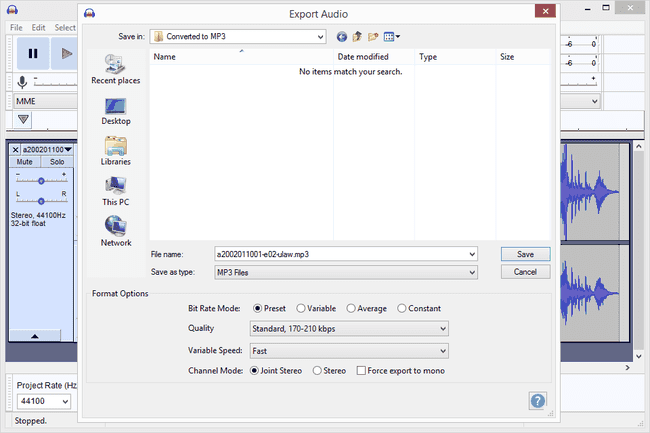
-
Muokkaa metatietotunnisteet jos haluat sisällyttää sinne jotain muuta. Voit muokata esittäjän nimeä, kappaleen nimeä, genreä ja muuta.
Klikkaus OK.

Audacity muuntaa tiedoston MP3-muotoon yllä valitsemassasi kansiossa. Tiedät, että muunnos on valmis, kun muunnosikkuna poistuu ja sinulla on jäljellä alkuperäinen WAV-tiedosto, jonka avasit Audacityssä.
Audacity ei löydä LAME-kooderia
Jos saat a lame_enc.dll -virhe tai vastaava viesti siitä, kuinka Audacity ei voi muuntaa MP3:ksi, sinun on kerrottava ohjelmalle, mistä se löytää LAME-enkooderikirjaston.
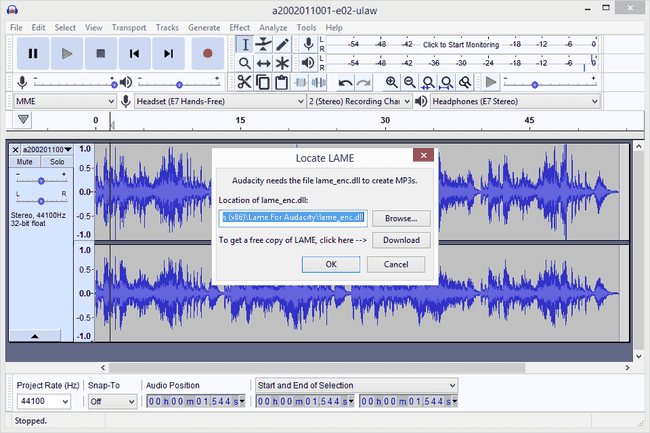
Klikkaus Selaa.
-
Etsi kansio, josta purit LAME-binaarit, ja napsauta Avata.
Tiedostoa kutsutaan lame_enc.dll Windowsissa ja libmp3lame.dylib macOS: ssä.
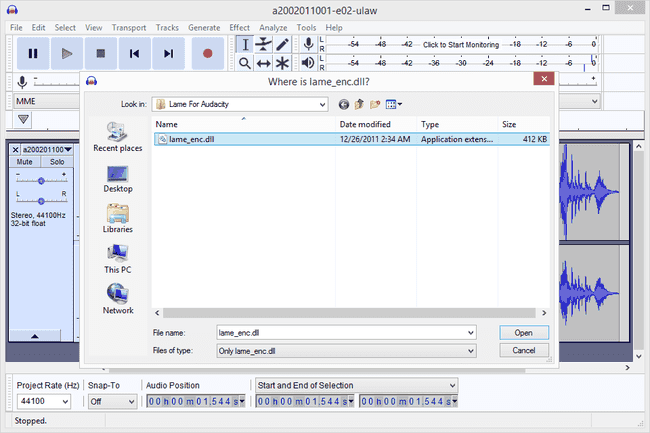
-
Klikkaus OK päällä Paikanna LAME ikkuna.
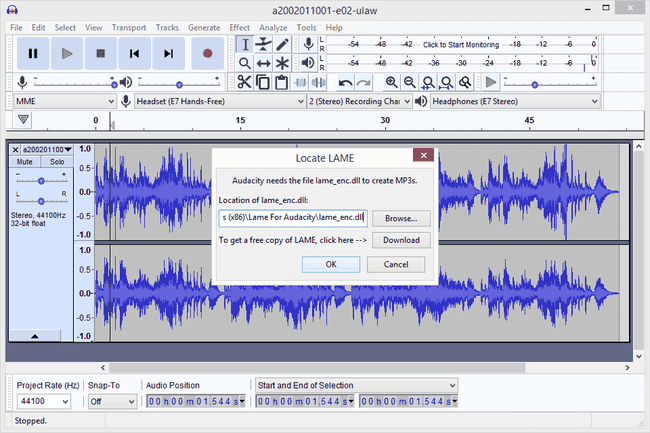
Audacity jatkaa sitten muuntamista.
Vaihtoehtoisesti voit mennä osoitteeseen Muokata > Asetukset > Kirjastot ja napsauta Paikantaa valitaksesi LAME-laajennuksen. Windowsissa voit odottaa löytäväsi tiedoston hakemistosta C:\Program Files (x86)\Lame For Audacity; Mac-käyttäjien tulee etsiä hakemistosta /usr/local/lib/audacity/.
Eikö sinulla ole Audacityä tai LAMEa?
Jos olet epävarma siitä, mikä LAME-paketti sinun pitäisi asentaa, seuraavat nopeat ohjeet ovat:
- Windows: Lataa LAME-enkooderin asennuspaketti. Kaksoisnapsauta EXE tiedosto ja hyväksy tiedoston oletuskohdepolku.
- Mac käyttöjärjestelmä: Lataa LAME-kirjasto DMG-paketti. Pura sisältö DMG tiedosto ja avaa sitten PKG-tiedosto asennettavaksi libmp3lame.dylib hakemistoon /usr/local/lib/audacity.
